
时间:2023-03-16 编辑:笑话
本教程主要给各位亲们讲解了,需要了解的亲们可以一起去看看下文Word 2013调出审阅功能的操作方法,希望能够帮助到大家。
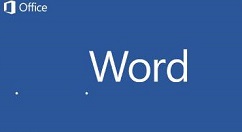
我们需要先打开word2013文档窗口,依次单击“文件”→“选项”命令
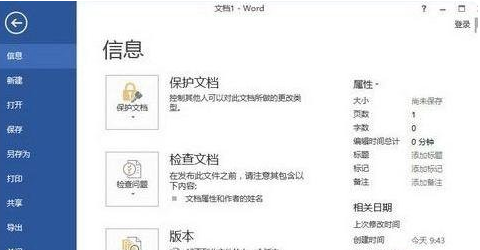
然后我们在打开的“Word选项”对话框中,单击左侧的“自定义功能区”按钮
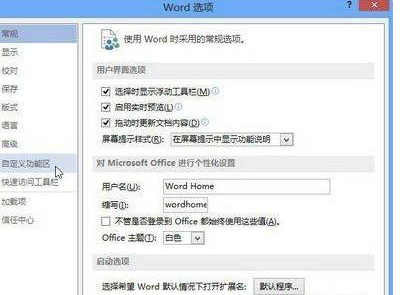
接下来我们打开“自定义功能区”选项卡,在右侧的“自定义功能区”列表“主选项卡”区域选中 “审阅”复选框即可显示“审阅”选项卡。取消“审阅”复选框则不显示“审阅”选项卡。设置完毕单击“确定”按钮即可,
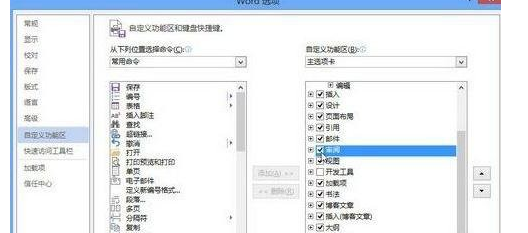
Word相关攻略推荐:
Word每个章节重起一页排版如何设置?每个章节重起一页排版设置流程图文分享
根据上文为你们描述的,大伙应该都学会了吧!